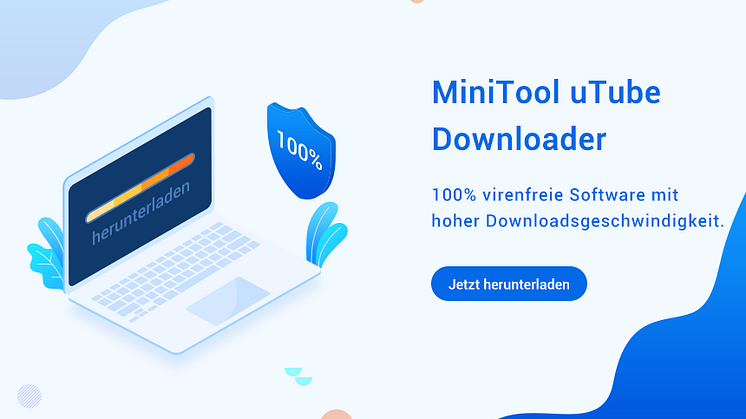Pressemitteilung -
Wie kann man YouTube Music einfach zu BandLab hinzufügen
BandLab ist ein kostenloses Digital Audio Workstation (DAW)-Tool von BandLab Technologies, das 2015 eingeführt wurde und soziale Funktionen zum Teilen von Songs mit anderen Nutzern bietet. Außerdem bietet BandLab Künstlern zahlreiche Möglichkeiten zur Zusammenarbeit. Diese Plattform richtet sich an Musiker aller Fähigkeitsstufen, von Anfängern bis zu erfahrenen Profis, und ist für iOS, Android und Windows verfügbar.
YouTube ist die weltweit größte Plattform zum Teilen von Videos mit mehr als 2 Milliarden aktiven Nutzern und verfügt über Millionen von Songs, Playlists und Alben. Sie können Musikvideos in Playlists speichern und auf Ihrem Computer herunterladen.
Kann man Lieder von YouTube zu BandLab direkt hinzufügen?
Künstler fragen sich oft, ob es möglich ist, Musik von YouTube direkt in BandLab zu importieren. Schwierigkeiten treten häufig auf, wenn man versucht, Musik von YouTube direkt zu importieren, hauptsächlich aufgrund von Komplikationen bei der Kompatibilität und den Dateiformaten zwischen den beiden Plattformen. Glücklicherweise unterstützt BandLab das Hinzufügen kompatibler Audiodateien, was auch die Integration von YouTube-Musik in BandLab ermöglicht.
Welche Formate unterstützt BandLab? BandLab’s Web Studio unterstützt MIDI, MP3, MP4, WAV, AAC, M4A und OGG-Dateien. BandLab für iOS unterstützt MIDI, MP3, M4A und WAV-Dateien. BandLab für Android unterstützt MIDI, 16/24-Bit MP3 und 16-Bit WAV-Dateien. Nun haben Sie die unterstützten Formate von BandLab kennengelernt.
Dieser Artikel bietet Anleitungen zum Hinzufügen von YouTube-Musik auf Ihren Geräten wie Computern, Androids und iPhones zu BandLab. Die Anleitung kann in zwei Schritte unterteilt werden. Lassen Sie uns beginnen.
Wie lädt man BandLab-unterstützte YouTube-Musikformate auf Lokale Dateien herunter?
Bevor Sie Lieder von YouTube zu BandLab hinzufügen, sollten Sie die Lieder von YouTube auf Ihre lokalen Dateien herunterladen. Hier werden zwei nützliche Anwendungen empfohlen. Das erste ist besonders bemerkenswert.
#1. MiniTool Video Converter
MiniTool Video Converter ist ein vielseitiger YouTube-Audio- und Video-Downloader für PC, der das Herunterladen von Musik, Playlists, Videos sowie Untertiteln von YouTube innerhalb weniger Minuten unterstützt. Die Download-Formate umfassen MP4, MP3, WAV und WebM.
Gleichzeitig, wie der Name schon sagt, kann MiniTool Video Converter auch Videos und Audios in mehr als 1000 Formate wie MP4, MP3, WAV, FLV, WebM, MOV, WMV, MKV und weitere konvertieren. Um Ihre Zeit zu sparen und die Konvertierungseffizienz zu steigern, ermöglicht es die Batch-Konvertierung von Dateien auf einmal. Das Besondere an diesem Downloader ist, dass er es Ihnen ermöglicht, Teile oder das gesamte Bild Ihres Computerbildschirms im MP4-Format aufzuzeichnen.
Hauptmerkmale von MiniTool Video Converter:
- Herunterladen von Videos, Audios und Playlists von YouTube
- Aufzeichnen von Computeraktivitäten ohne Zeitbegrenzung und Wasserzeichen
- Batch-Konvertierung von Dateien
- Herunterladen von YouTube-Untertiteln im SRT-Format
- Herunterladen von Videos ohne Anmeldung oder Einloggen
Hier ist die Anleitung, wie Sie Musik von YouTube auf Ihre lokalen Dateien mit MiniTool Video Converter herunterladen können:
1. Klicken Sie auf die Herunterladen-Schaltfläche unten, um MiniTool Video Converter auf Ihrem Computer herunterzuladen und zu installieren.

2. Öffnen Sie diese Anwendung, um die Hauptoberfläche zu betreten, und navigieren Sie zum Tab Video herunterladen in der oberen Mitte der Hauptoberfläche.
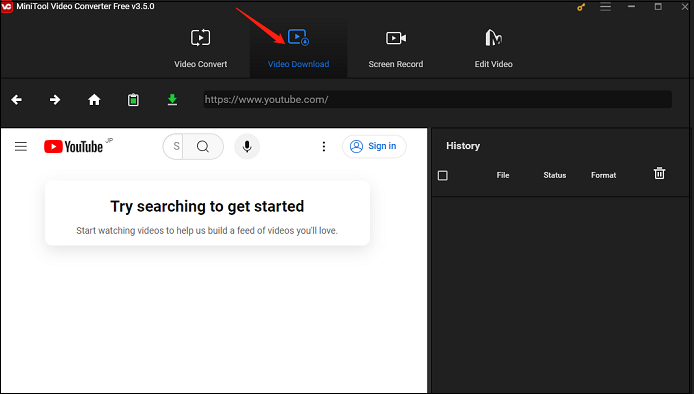
3. Klicken Sie auf das Menüsymbol in der oberen rechten Ecke der Oberfläche und wählen Sie Einstellungen. Im Popup-Fenster gehen Sie zur Option Herunterladen. Hier können Sie den Speicherort der heruntergeladenen Datei und die Anzahl der maximalen gleichzeitigen Downloader anpassen. Klicken Sie dann auf die Schaltfläche OK, um Ihre Änderungen zu speichern.
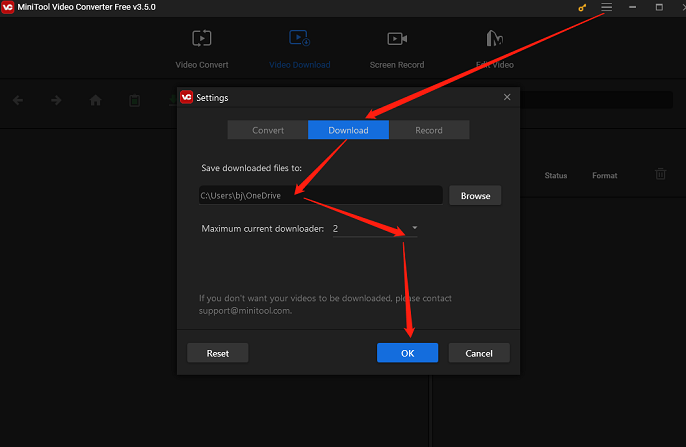
4. Gehen Sie zu YouTube, um den Link der Musik zu kopieren, die Sie zu BandLab hinzufügen möchten, kehren Sie zu MiniTool Video Converter zurück, fügen Sie den Link in die Adressleiste ein, drücken Sie die Eingabetaste auf Ihrer Tastatur und klicken Sie auf das Herunterladen-Symbol.
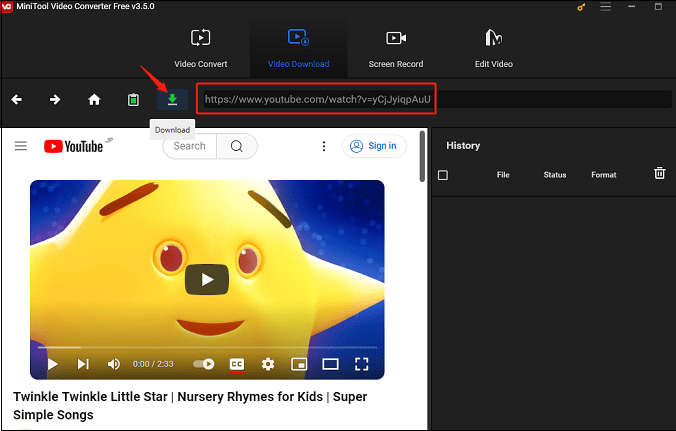
Alternativ können Sie auch direkt den Namen der gewünschten Musik in das Suchfeld eingeben, die Eingabetaste auf Ihrer Tastatur drücken und die Musik auswählen, die Sie zu BandLab hinzufügen möchten. Klicken Sie dann auf das Herunterladen-Symbol neben der Adressleiste.
5. Im Popup-Fenster können Sie das kompatible Musikformat unter Video/Audio herunterladen auswählen. Hier sollten Sie MP3 oder WAV als Ausgabeformat wählen und auf die Schaltfläche HERUNTERLADEN klicken, um den Download der Musik zu starten.
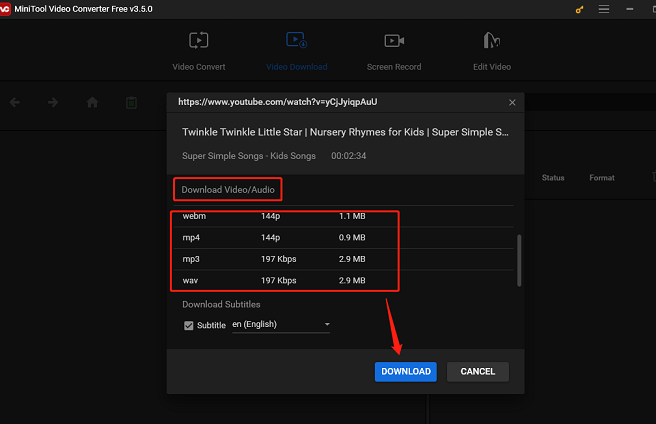
6. Unter dem Verlaufsfenster auf der rechten Seite des Bildschirms wird der Status der Musik als Fertig angezeigt, und Sie können auf Zur Datei navigieren klicken, um den Speicherort der YouTube-Musik zu finden. Gleichzeitig können Sie auf das Abspielen-Symbol klicken, um sie direkt anzuhören.
#2. TunePat YouTube Music Converter
TunePat YouTube Music Converter ist ein vielseitiges Tool, mit dem Sie YouTube-Musik herunterladen sowie Alben, Wiedergabelisten, Radiosender und Musikvideos auf Ihrem Computer speichern können. Es bietet verschiedene Ausgabeformate wie MP3, AAC, FLAC, WAV, AIFF und ALAC. Sie können auch die Bitrate, Abtastrate, den Dateinamen und mehr der heruntergeladenen YouTube-Musik anpassen. Besonders bemerkenswert ist, dass es YouTube-Musikvideos in bis zu 4K-Qualität speichern kann.
Darüber hinaus unterstützt TunePat YouTube Music Converter die Batch-Konvertierung von YouTube-Musik und bietet eine 10-fache Konvertierungsgeschwindigkeit, was viel Zeit spart. Außerdem können Sie die originale Qualität der YouTube-Musikstücke nach der Konvertierung beibehalten.
Hauptmerkmale von TunePat YouTube Music Converter:
- Herunterladen von YouTube-Musiktracks, Alben und Playlists
- Verlustfreie Audioqualität
- Flexible Ausgabeeinstellungen
- Batch-Konvertierung von YouTube-Songs mit einem kostenlosen oder Premium-Konto
- Beibehaltung von ID3-Tags und Liedtexten der YouTube-Songs
Befolgen Sie nun diese Schritte, um Musik von YouTube auf Ihre lokalen Dateien mit TunePat YouTube Music Converter herunterzuladen.
1. Gehen Sie zur offiziellen Website des TunePat YouTube Music Converter, um ihn auf Ihrem Computer herunterzuladen und zu installieren. Nach Abschluss der Installation starten Sie die Anwendung.
2. Klicken Sie auf die Schaltfläche Einstellungen auf der linken Seite der Hauptoberfläche. Passen Sie dann das Ausgabeformat, die Qualität und den Ausgabeordner der Musik unter Werkzeuge an.
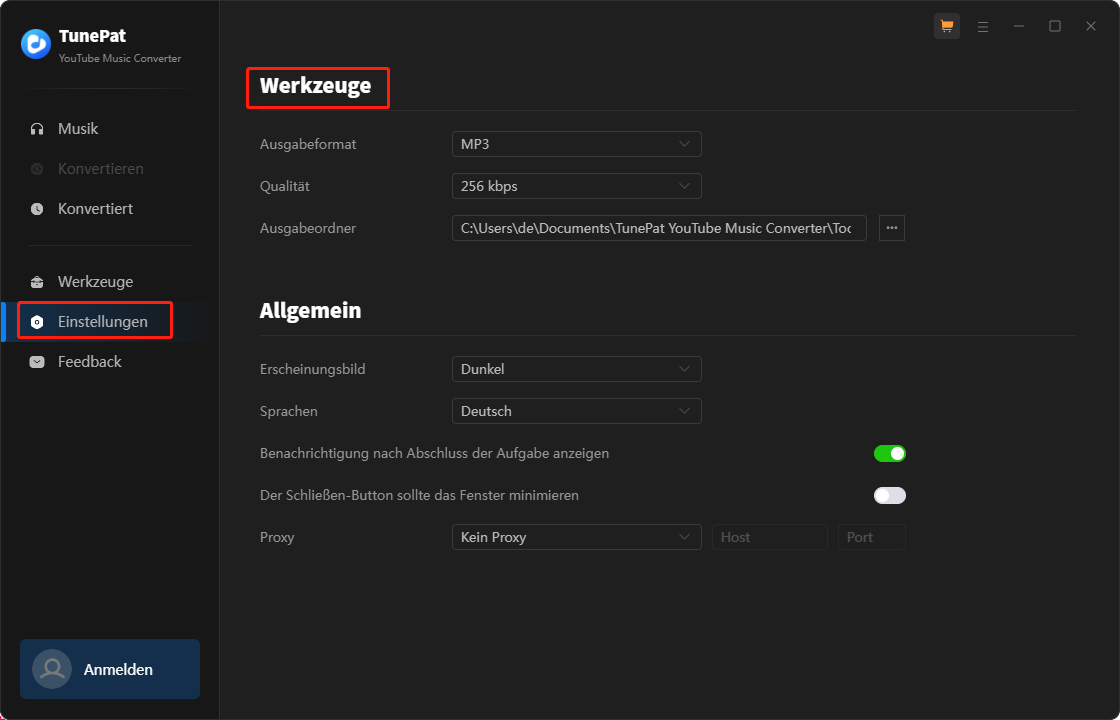
3. Klicken Sie auf die Option Musik im linken Panel und wählen Sie Das Fenster von Webplayer öffnen in der oberen rechten Ecke.

Links
- 9 Beste Lösungen, wenn YouTube Music in Ihrem Land nicht verfügbar ist
- Wie man den YouTube Music-Equalizer auf verschiedenen Geräten ändert
- Wie kann man YouTube Music in Shotcut importieren
- Beinhaltet YouTube Premium YouTube-Musik? Ja oder Nein?
- Wie man YouTube Music in Cross DJ für das Mixing importiert
Themen
Kategorien
MiniTool® Software Ltd. ist ein professionelles Software-Entwicklungsunternehmen und stellt den Kunden komplette Business-Softwarelösungen zur Verfügung. Die Bereiche fassen Datenwiederherstellung, Datenträgerverwaltung, Datensicherheit und den bei den Leuten aus aller Welt immer beliebteren YouTube-Downloader sowie Videos-Bearbeiter. Bis heute haben unsere Anwendungen weltweit schon über 40 Millionen Downloads erreicht. Unsere Innovationstechnologie und ausgebildeten Mitarbeiter machen ihre Beiträge für Ihre Datensicherheit und -integrität.